前言:
FreeCAD 0.1.8 入门学习笔记(02)基于已有的Part,进行加减部件
打开上章的最终结果
现在我们需要在上面加点文本
在这之前,需要自己在网上下载一个ttf格式的中文字体文件,
也可以点击这里下载: 思源黑体
注意,在这之前通过必须把视图方向摆正,不然后面添加了文本后要调角度.很麻烦

设为前视图
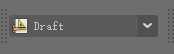
工具栏找到并点击这个S型的图标:

(我这里为了方便表示位置,旋转了视图,实际操作的时候不要这么干,一定要摆正来选位置!!!)
点这个位置
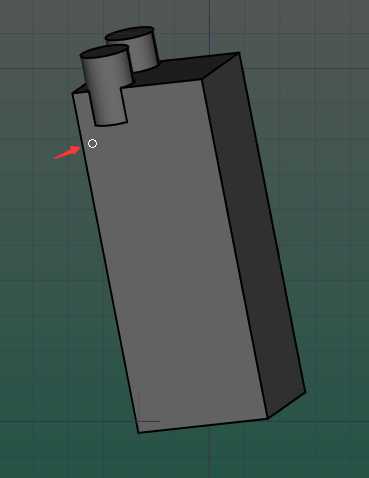
在左边的任务视图,编辑这三个属性:
文本内容,高度,字体文件
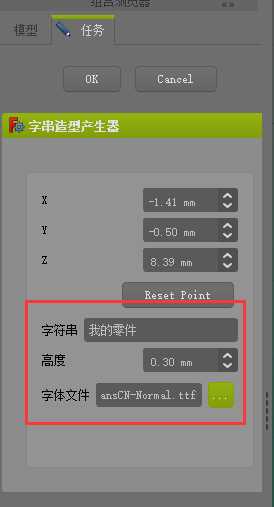
然后按OK,回到主界面
可以看到文字的内容和位置已经标记了Part上

注意:这只是标记上去而已,相当于草图!
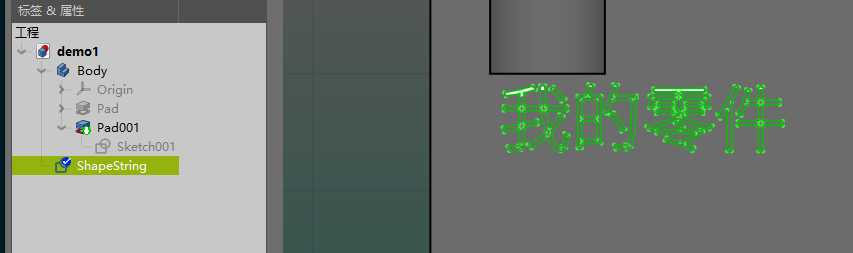
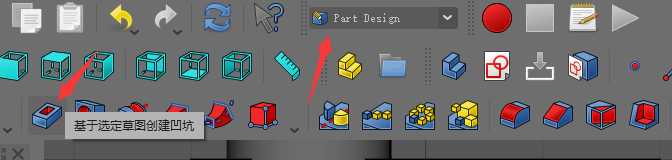
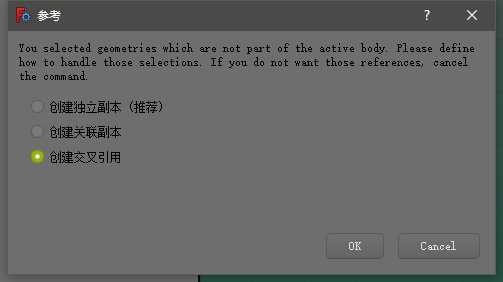
此处我设为0.5mm:
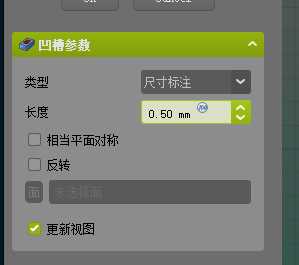
点OK,退出任务视图

能挖进去,也能凸出来,至于操作方法参考上章.
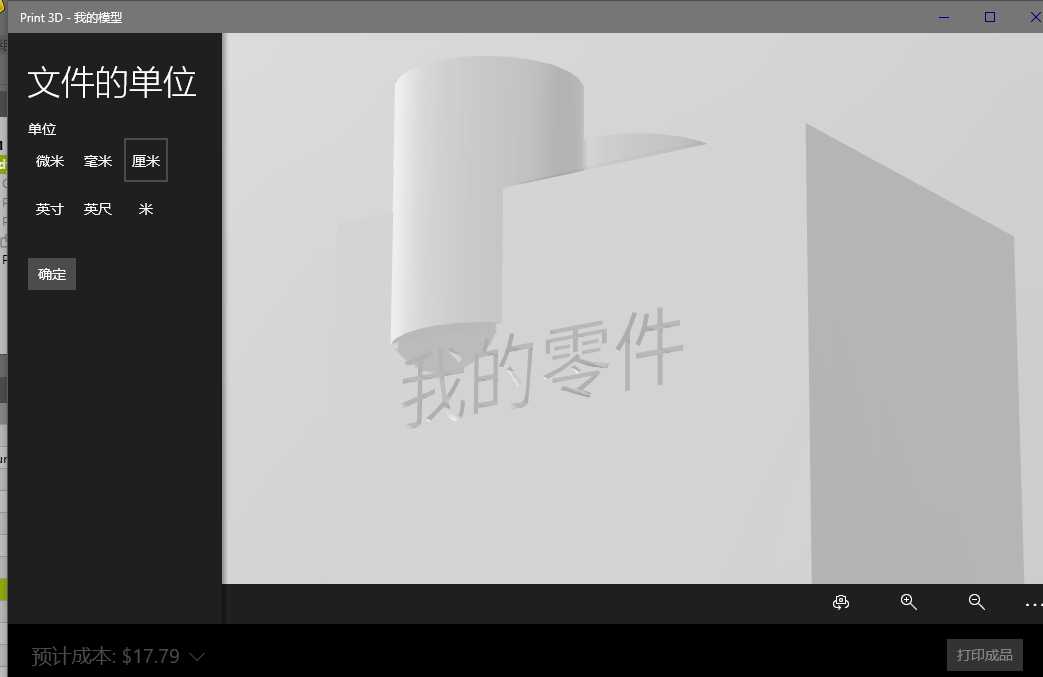
FreeCAD 0.1.8 入门学习笔记(03)在Part上添加文本
原文:https://www.cnblogs.com/DragonStart/p/12302149.html